界面预览图:
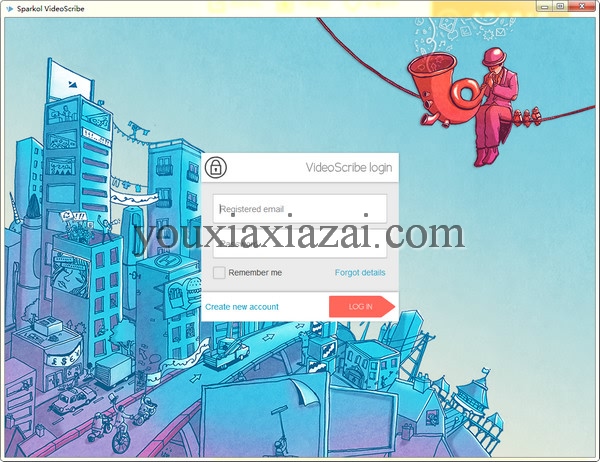
这款videoscribe中文汉化版软件是一款功能多样性的动画制作软件,内置置丰富的动画模块、海量的动画素材,创建的视频包含了教学会谈、营销视频等,支持添加文字、音频以及导图图像等多项功能,那么videoscribe怎么用呢?本站提供videoscribe使用教程、功能特点等内容供大家参考,希望对大家有所帮助。
软件特点:
1、可以将声音导入自己制作的动画当中,让自己动画更完整
2、能在软件上轻松制作华丽的动画,并且能将自己的作品收藏起来
3、videoscribe中文汉化版软件已经全面汉化,适合广大用户的需求
4、videoscribe软件可以使用你自己的手部图片作为动画中的手型,支持输出为QuickTime影片或者是Flash视频
核心功能:
1、videoscribe带来无限的云存储空间。回到文士安全的在线分享他们很容易在你的设备
2、videoscribe使光滑的线图的图像,你选择–专业看动画,任何人都可以创建
3、视频划线创意的可能性是巨大的。出口的文士图像序列结合巧妙地与其他插图工具
4、videoscribe中文汉化版软件附带免版税图片1000,即用–音乐和字体抄写视频在几分钟内
5、添加您自己的艺术品,画外音和品牌videoscribe,随着最喜欢的字体和音乐。你甚至可以加入你自己的手
videoscribe安装方法:
1、首先在游侠下载站下载并解压videoscribe软件压缩包
2、双击exe程序文件即可打开使用
videoscribe使用教程:
1、在列表中的第一个项目【以+号】来创建一个新的项目。该 列表中的第二项,您可以访问您的在线帐户(我们将寻找 在这一点以后)。如果你所做的任何文件夹,这些将在下面显示。 在此之后,你会看到所有已保存在您的基本文件夹的地方项目

2、单击工具栏左侧的添加图片按钮【第一个】,接下来点击创建按钮创建一个新的项目。 这需要你到主编辑界面和一个新的空白项目。 随着窗口的顶部,你会看到各种按钮的工具栏。沿 底部,你会看到时间轴,里面是空的现在。中央帆布是你的主要工作区,这是一个非常大的白板画布区域的一部分,这伸出四面八方。你只看到其中的一小部分在这里。由于 你建立你的文士项目,添加元素到画布上。您可以移动和放大到画布上的新领域,因为你需要,并用不同的效果来打造引人入胜,有吸引力的视频

3、点击库按钮来查看和浏览库文件夹这将带你到添加图片 屏幕。输入关键字搜索现场上方找到图片,浏览图像库文件夹的图书馆键或浏览您最近使用的图像

4、因为软件没有中文输入,我们利用工具制作中文添加文字图片,这里以Inkscape为例
5、添加背景音乐,像图片一样可以从本地上次记得把那个loop打勾哦,这是音乐循坏

6、完成视频制作后,点击生成视频,选择第一个是本地,建议生成FLV格式,还有其他三种生成方式
videoscribe动画制作软件无需安装,即下即用,界面简洁,上手容易,即使没有动画制作经验的新手也能很快学会并掌握videoscribe软件的使用!
猜您需要
- 下载地址
-
1、如果下载地址无法下载,请多试几个下载地址!不知道如何安装及使用方法时,请看官方网站或百度一下安装方法与使用教程。
2、为了保证您使用最快下载速度下载,请使用迅雷等下载工具下载。如果下载后出现不能解压,请安装winrar等解压缩包软件!
3、如果下载的压缩包文件需要解压密码,解压密码(红字):www.youxiaxiazai.com
4、本站不提供该下载软件的破解版,注册密钥,激活码,注册机,注册码,序列号,破解补丁等相关破解信息下载以及咨询!

